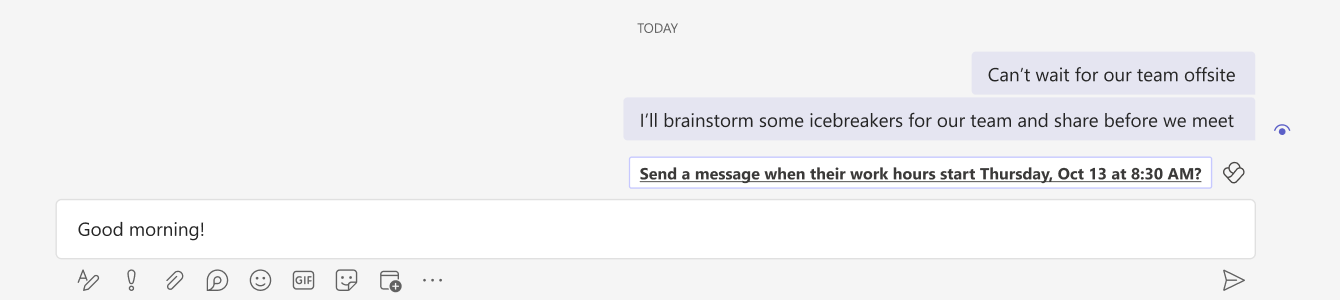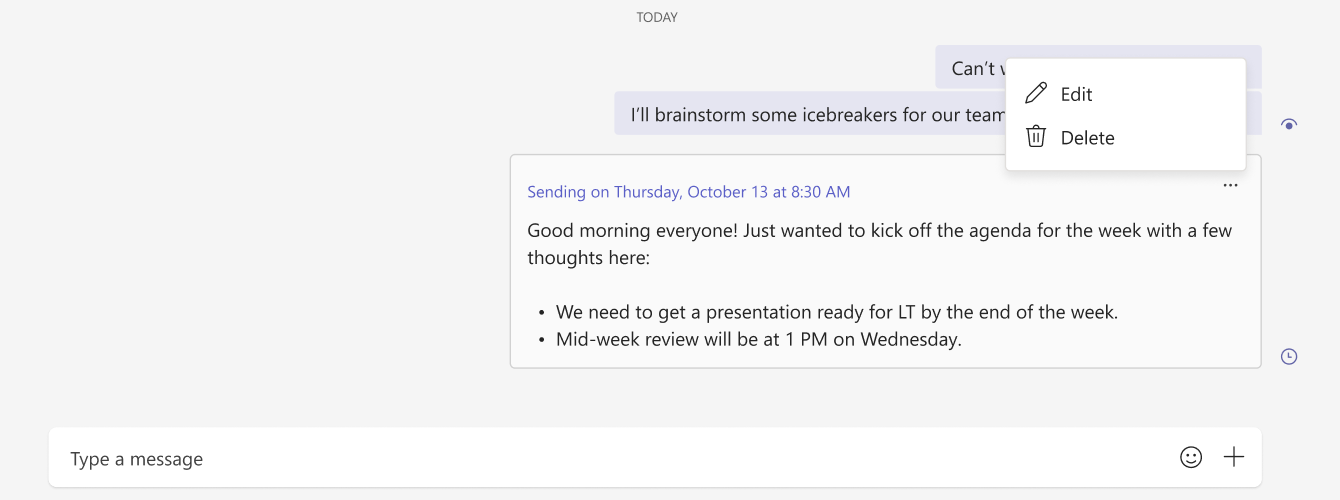Küldési javaslatok ütemezése a Teams-csevegésben
Megjegyzés: A Windows, Mac vagy webes Teams alkalmazást használó Viva Insights-előfizetéssel rendelkező felhasználókra vonatkozik.
A munkatársakkal való kommunikáció elősegítése érdekében Viva Insights javasol időpontokat olyan csevegések küldésére, amelyek egyébként órák után érkezhetnek meg.
Amikor javaslatokat kap
Ha egy egyszemélyes csevegésben küld üzenetet, és az illető munkaidőn kívül van, előfordulhat, hogy később javaslatot kap az üzenet elküldésére.
A következő esetekben nem kap javaslatokat:
-
Üzenet küldése saját magának.
-
Fontosként vagy sürgősként megjelölt üzenet küldése.
-
Üzenet írása a címzettek munkaideje előtt 30 perccel.
Tipp: Csevegést kell ütemeznie, de nem kap javaslatot? Csevegések ütemezéséhez kövesse a Csevegések ütemezése a Teamsben című témakör útmutatását.
Csevegés kézbesítésének ütemezése
-
Válassza ki a szövegbeviteli mező fölötti javaslatot.
-
Ha szükséges, végezze el a következő módosításokat:
-
Ha módosítani szeretné az üzenet elküldését, használja a megerősítő üzenet legördülő menüjét.
-
Ha még nem áll készen az üzenet ütemezésére, vagy módosításokat szeretne végezni, válassza a Bezárás lehetőséget.
-
Ha mégsem szeretné ütemezni az üzenet küldését, válassza az Ütemezett időpont lemondása lehetőséget.
-
-
Az ütemezett üzenet elküldéséhez válassza a csevegés Küldés ikonját. Viva Insights automatikusan kézbesíti a csevegőüzenetet az ütemezett dátumon és időpontban.
Ütemezett csevegés szerkesztése vagy törlése
Ha szerkesztenie kell az ütemezett csevegést:
-
Válassza az üzenet jobb felső sarkában található három pontot (...).
-
Válassza a Szerkesztés lehetőséget.
-
Szerkessze az üzenetet.
-
A módosítások mentéséhez nyomja le az Enter billentyűt, vagy jelölje be a szövegbeviteli mező alatti jelölőnégyzetet.
Az üzenet automatikusan az ütemezett időpontban lesz elküldve. Ha frissítenie kell az üzenet küldéséhez ütemezett időpontot, tekintse meg a csevegés kézbesítésének ütemezése című témakör 2. lépését.
Ha az üzenet elküldése előtt törölnie kell az ütemezett csevegést, válassza az üzenet jobb felső sarkában található három pontot (...). Ezután válassza a Törlés lehetőséget. Viva Insights nem küldi el az üzenetet.